váš počítač nemusí být pro vás tak důležitý jako váš smartphone, ale je pravděpodobné, že je to stále zatraceně důležité. Je tedy zcela pochopitelné, pokud je vaší první reakcí zmrazit a vyděsit se, když narazíte na nouzovou situaci v počítači, jako je rozbitá obrazovka, náhodně odstraněný důležitý soubor nebo virus. Ale panikaření je kontraproduktivní, protože čas je často podstatný.
nebojte se. I když nemůžete volat 9-1-1, zde je to, co můžete udělat pro opravu pěti běžných mimořádných událostí v počítači.
Rozbitá obrazovka notebooku
před několika měsíci jsem pracoval na svém MacBooku Air vedle mého francouzského buldoka Blanky. Z nějakého nevysvětlitelného psího důvodu se Blanka najednou rozhodla, že musí být v mém klíně, tak na mě skočil—a přistál na obrazovce mého notebooku. Obrazovka notebooku se neshoduje s Francouzem 27 liber, takže Netřeba říkat, že moje obrazovka byla toastová.

pěkně popořádku: Zkontrolujte, zda byla poškozena pouze obrazovka notebooku a ne něco důležitějšího (například grafická karta). Pokud je obrazovka vizuálně poškozená nebo prasklá, pokračujte v normálním používání počítače, abyste zjistili, zda se vyskytnou další problémy.
pokud není viditelné poškození, ale obrazovka se chová divně, můžete zkusit připojit externí monitor k notebooku. K tomu budete potřebovat výstupní port (HDMI, mini-HDMI, DisplayPort, mini-DisplayPort, DVI nebo VGA) a externí monitor nebo televizor, stejně jako správný kabel. Některé notebooky mají také Režim externího zobrazení, který budete muset aktivovat, obvykle pomocí funkčních kláves. Pokud výstup vašeho notebooku vypadá dobře na externím displeji, pravděpodobně máte jednoduchý problém s obrazovkou a ne něco vážnějšího.
opravte to: dobrou zprávou o rozbité obrazovce je, že ji nemusíte hned opravit. Pokud má obrazovka podél okraje vlasovou prasklinu, můžete i nadále používat notebook jako obvykle, i když je pravděpodobně dobré vyhnout se jeho pohybu, zavření nebo cestování s ním, protože jakýkoli tlak na obrazovku může způsobit, že se trhlina zvětší. Pokud máte po ruce externí monitor, můžete svůj notebook prozatím použít jako pracovní plochu.

Připojte svůj notebook k externímu monitoru, abyste se ujistili, že je skutečně rozbitá obrazovka a ne něco hlubšího.
pokud chcete opravit obrazovku, máte dvě možnosti: můžete to udělat sami, nebo můžete
opravnou dílnou třetí strany (nebo, pokud jste zakoupili prodlouženou záruku na náhodné poškození, od výrobce). Oprava pro kutily na základní obrazovce notebooku je jednodušší, než si myslíte, ale pokud máte specializovaný notebook, jako je Ultrabook, dva v jednom nebo MacBook, je lepší vidět odborníka. Ultratenké obrazovky, jako jsou ty, které se nacházejí na Ultrabookech a MacBook Airs, mohou být obzvláště obtížné vyměnit a někdy ani nestojí za to vyměnit.
další čtení:
{{#url}}jak nahradit poškozenou obrazovku notebooku sami {{/url}}{{^url}}jak nahradit poškozenou obrazovku notebooku sami {{/url}}
smazán důležitý soubor
existují dva typy „důležitých“ souborů: ty, které jsou pro vás důležité, jako jsou obrázky z maturity vašeho dítěte, a ty, které jsou důležité pro váš počítač, například systémové soubory. Doufejme, že si nezvyknete snooping kolem kořenových složek počítače a bez rozdílu mazání souborů, ale kritické soubory mohou být někdy odstraněny nebo poškozeny selháním systému, malwarem nebo přehnanými antivirovými programy.
pěkně popořádku: pokud omylem stisknete smazat důležitou fotografii nebo dokument, nepropadejte panice. Nejprve zjistěte, zda ji najdete-otevřete Průzkumníka Windows a zadejte název souboru do vyhledávacího pole v pravém horním rohu. Je možné, že jste soubor vůbec neodstranili, ale právě jste jej přesunuli do jiné složky s nějakou neúmyslnou akcí myši.
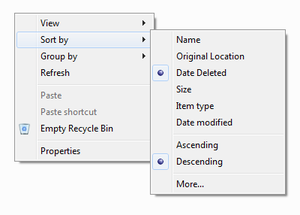
pokud jej nemůžete najít ve vyhledávání, otevřete koš, který je umístěn na ploše, a vyhledejte soubor. Pokud je v koši mnoho souborů, klepněte pravým tlačítkem myši uvnitř okna, umístěte kurzor myši na Seřadit podle a klikněte na datum odstraněno. Naposledy smazané soubory se zobrazí v horní části okna.
pokud to nefunguje, zkuste použít nástroj pro obnovu odstraněných souborů, jako je vynikající
, abyste získali zpět ztracená data. (Recuva je na seznamu PCWorld
z nějakého důvodu.)
pokud váš soubor není v koši a nemůže být nalezen Recuva, můžete být schopni jej snadno obnovit ze zálohy. Windows 7 automaticky vytvoří „předchozí verze“ vašich souborů, ale v systému Windows 8 budete muset ručně zapnout funkci nazvanou
, aby k tomu došlo. V systému Windows 7 Otevřete Průzkumník Windows a najděte složku, která obsahovala soubor. Klepněte pravým tlačítkem myši na složku a klikněte na Obnovit předchozí. Zobrazí se seznam záloh složek podle data změny. Před odstraněním souboru klikněte na zálohu, která byla vytvořena, a klikněte na Obnovit…
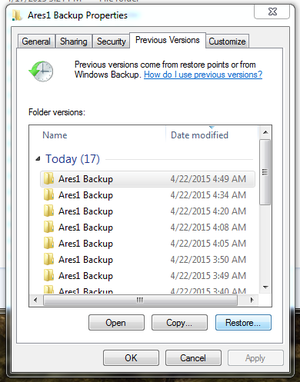
v systému Windows 8 můžete obnovit smazané soubory otevřením nabídky Historie souborů a kliknutím na Obnovit osobní soubory.
opravte to: pokud nemůžete najít smazaný soubor nebo jej snadno obnovit z historie souborů systému Windows, stále nemáte štěstí. Pokud počítač pravidelně zálohujete, můžete zkusit soubor vyhledat na záložní jednotce—a pokud je záložní „jednotka“ cloudová služba, jako je Dropbox,Copy nebo OneDrive, můžete soubor obnovit z webových stránek cloudové služby.
pokud počítač pravidelně nezálohujete,
. Ale teď je čas vyzkoušet profesionální opravu: Můžete buď použít software pro obnovu, který prohledá vaše disky pro odstraněný soubor, nebo můžete přejít na drahou, ale velmi účinnou službu pro obnovu dat, jako je
.
pokud odstraněný soubor není osobním souborem, ale kritickým systémovým souborem, budete pravděpodobně muset
, nebo možná dokonce
.
další čtení:
{{#url}}jak obnovit smazané soubory {{/url}}{{^url}}jak obnovit smazané soubory {{/url}}
rozlil něco na vaše věci
stává se to každému-pijete u svého stolu, když najednou Hups! Na klávesnici máš dietní kolu.
pěkně popořádku: kapalina poškozuje elektroniku, protože věci v kapalině, jako jsou soli a minerály, vedou elektřinu (technicky by rozlití čisté vody do počítače bylo naprosto bezpečné). Pokud je váš počítač nebo součást zapnutá, když na ni něco vylijete, toto náhodné, volně tekoucí vedení elektřiny může způsobit zkrat obvodů. Takže první věc, kterou musíte udělat, než uděláte něco jiného, je vypnout počítač co nejrychleji-odpojte jej a vyjměte baterii (pokud je to možné) pronto. Čím rychleji se dostanete do bezmocného stavu, tím lépe.
opravte: jakmile je počítač vypnutý, odstraňte všechny kabely, komponenty, mediální karty a vyměnitelné jednotky a otočte je vzhůru nohama. Pokud je to notebook, budete se chtít pokusit vyhnout se tekutině v blízkosti obrazovky; pokud je to Plocha, pravděpodobně ji budete chtít otočit spíše na bok než úplně vzhůru nohama. Otočte počítač směrem k úniku (tj. pokud jste něco rozlili na levé straně klávesnice, položte jej na levou stranu). Můžete vyčistit jakoukoli tekutinu na vnější straně počítače hadříkem, který nepouští vlákna.
 Loyd Case
Loyd Caserozeberte počítač co nejvíce, pokud jste do něj vylili kapalinu-samozřejmě po odpojení od napájení.
po vypuštění většiny kapaliny byste se měli pokusit rozebrat počítač co nejvíce. Pokud to dokážete úplně rozebrat, skvělé. Pokud nemůžete, neubližujte si, ale pravděpodobně byste se měli pokusit alespoň vypáčit klávesy z klávesnice, abyste dostali veškerou tekutinu ven. Pokud jste rozlili něco jiného než vodu, je dobré vyčistit počítač nějakým čističem obvodů, protože mnoho nápojů je lepkavých a korozivních a způsobí zmatek na vnitřcích vašeho počítače.
jakmile je váš počítač bezmocný, rozebraný a vyčištěný … nechte ho tam a počkejte. Počkejte tak dlouho, jak jen můžete, a pak počkejte další dva dny(ideálně alespoň týden). Pak se modlete k bohům PC, že jste byli dostatečně rychlí, a zkuste to zapnout.
další čtení:
{{#url}}jak vyčistit únik na notebooku {{/url}}{{^url}}jak vyčistit únik na notebooku {{/url}}
žádný přístup k internetu
není nic jako sedět u počítače a sledovat roztomilé štěně videa, jen aby zjistil, že váš Internet je dole. Kromě proklínání vašeho ISP, zde je to, co můžete udělat, pokud se ocitnete v internetové poušti.
pěkně popořádku: existují tři nebo čtyři možné zdroje vašeho internetového trápení, v závislosti na tom, jaký typ připojení (kabelové nebo bezdrátové) máte. Zdroj #1 je váš ISP. Mohlo by dojít k místnímu, regionálnímu nebo celostátnímu výpadku. Zdroj #2 je váš modem, který by mohl být nefunkční. Zdroj #3 je váš bezdrátový směrovač, který by také mohl být nefunkční. A zdroj #4 je váš počítač.
opravit: Chcete-li zkontrolovat, zda váš ISP má výpadek, přejděte na
(v telefonu, protože nemáte přístup k Internetu) a klikněte na svého poskytovatele. DownDetector je web z davu, který umožňuje uživatelům hlásit problémy s jejich internetovou službou. Jejich
vám ukáže tepelnou mapu, odkud většina zpráv pochází. Pokud je vaše oblast pokryta červenou barvou, mohlo by dojít k výpadku. Není toho moc, co můžete udělat, kromě volání vašeho ISP a požádejte je, aby vám vrátili peníze za dobu výpadku.
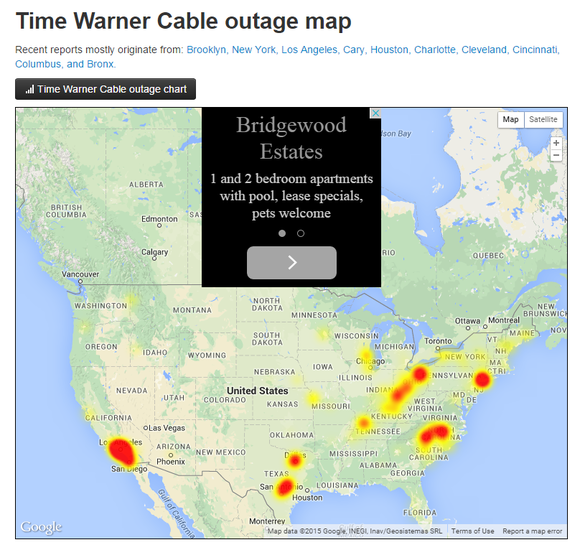
pokud nedojde k výpadku-nebo nemůžete nějakým způsobem přistupovat k Downdetektoru-měli byste pokračovat a zkontrolovat modem a směrovač. Nejprve odpojte router a poté odpojte modem. Počkejte alespoň 30 sekund a připojte modem zpět. Počkejte dalších 30 sekund a připojte router zpět. Restartujte (nebo spusťte) počítač. Nyní byste měli mít Internet! Pokud tak neučiníte, zkontrolujte, zda se jedná o váš router připojením počítače přímo k modemu pomocí ethernetového kabelu. Pokud máte po tomto kroku Internet, váš router je problém.
pokud po tomto kroku nemáte Internet, může být problémem váš modem nebo samotný ethernetový kabel. Vyzkoušejte jiný ethernetový kabel, pokud máte jeden po ruce.
pokud vše zatím funguje dobře, problém může být s počítačem. Nejjednodušší způsob, jak to otestovat, je pokusit se připojit k Internetu pomocí jiného zařízení—počítače, telefonu nebo tabletu. Pokud je to možné, pak je problém s počítačem. Zkontrolujte, zda je síťový adaptér zapnutý, přejděte do ovládacího panelu > Správce zařízení > Síťové adaptéry.
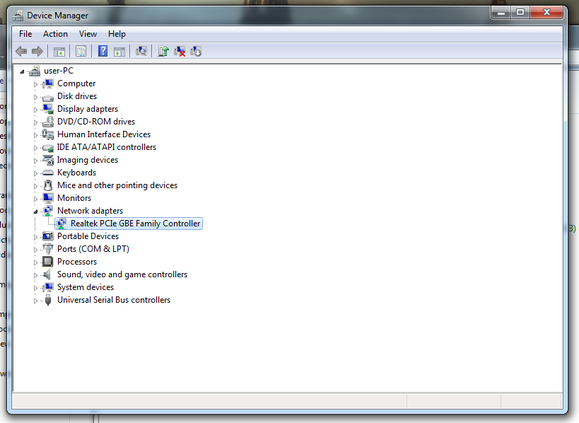
klepněte pravým tlačítkem myši na síťový adaptér a klikněte na Povolit, pokud je zakázán. V opačném případě klikněte na Vlastnosti a zkontrolujte stav zařízení(mělo by být uvedeno „toto zařízení funguje správně“). Pokud zařízení nefunguje správně, možná budete muset aktualizovat jeho ovladač. Klikněte na kartu Ovladač a klikněte na Aktualizovat ovladač….
pokud používáte Wi-Fi, zkontrolujte, zda je vaše Wi-Fi zapnuto-některé notebooky mají přepínač nebo funkční klávesu, která zapíná a vypíná Wi-Fi.
další čtení:
{{#url}}jak řešit nefunkční připojení k internetu {{/url}}{{^url}}jak řešit nefunkční připojení k internetu {{/url}}
máte virus
možná necháte předplatné antivirového programu zaniknout, možná jste klikli na útržkovité vyskakovací okno, možná jste stáhli něco, co byste neměli mít-žádný úsudek. Ale bez ohledu na to, jak jste s tím skončili, nyní máte virus a rychle spotřebovává váš počítač.
popořádku: zjistěte, zda můžete mít virus. Viry a malware se mohou prezentovat mnoha způsoby. Možná vidíte nevysvětlitelné vyskakovací reklamy, váš počítač může běžet velmi pomalu, nebo možná váš počítač neustále havaruje. Pokud nemáte antivirový program, který vás upozorní na přítomnost viru, není snadné zjistit, zda jej máte, nebo zda máte pouze vadnou základní desku (nebo nějaký jiný problém s hardwarem), ale je lepší být v bezpečí než litovat.
než uděláte něco jiného, odpojte se od Internetu. Viry milují Internet a poslední věc, kterou potřebujete, je, aby od svého hostitele získal nějakou zabijáckou aktualizaci, která zdědí váš počítač nebo
.

opravit: restartujte počítač v nouzovém režimu. Chcete—li spustit do Nouzového režimu, restartujte počítač a opakovaně stiskněte klávesu F8—nedržte ji nepřetržitě-dokud se nezobrazí nabídka pokročilých možností spouštění. Pomocí kláves se šipkami vyberte Nouzový režim se sítí a stiskněte klávesu Enter.
jakmile jste v nouzovém režimu, použijte antivirový program a Antimalwarový program ke spuštění některých skenů. Budete chtít nainstalovat nový antivirový program, i když jej již máte v počítači, protože starý antivirový program zjevně něco chyběl. To lze provést načtením programu na flash disk a jeho instalací odtud, takže nemusíte počítač znovu připojovat k internetu. Kromě antivirové kontroly byste měli také spustit antimalwarové (on-demand) skenování s
jen pro jistotu.
další čtení:
{{#url}}jak odstranit malware z počítače se systémem Windows {{/url}}{{^url}}jak odstranit malware z počítače se systémem Windows {{/url}}
doufejme, že antivirové / antimalwarové programy budou schopny virus vykořenit a opravit. Pokud však nefungují—nebo pokud zmizí nebo dojde k selhání při pokusu o jejich spuštění (protože některé viry jsou zatraceně chytré a vědí, kdy jsou programy navrženy tak, aby je zničily) – možná budete muset přeinstalovat systém Windows a obnovit soubory a nastavení z
, kterou jste provedli dříve.
existuje jeden druh viru, který možná nebudete moci opravit tímto způsobem, a to je ransomware. Zjistěte
a zapamatujte si: Pokud máte podezření, že byste mohli mít ransomware, první věc, kterou musíte udělat, je odpojit a zakázat všechny automatické cloudové synchronizační služby, které jste nastavili. Protože poslední věc, kterou chcete, je, aby ransomware uzamkl vaši cloudovou složku a synchronizoval se se všemi ostatními zařízeními.